5-1 掲示板の概要
掲示板について
掲示板は、受講生と教員でメッセージを投稿や返信して意見交換や情報共有ができるツールです。
掲示板を利用するためには、下記の設定が必要になります。
- コースメニュー「掲示板」の作成、またはコンテンツエリアへ掲示板のリンク設定
- フォーラムの作成(教員が作成する必要があります)
掲示板の設定(コースメニュー)
- コースメニューの上の(+)プラス記号をクリックして表示されるドロップダウンリストから[ツールリンク]を選択します。
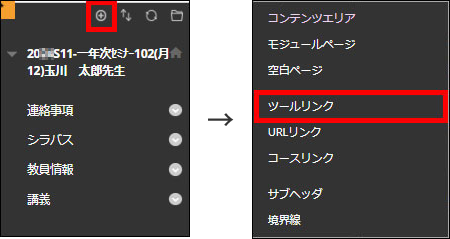
- 「ツールリンクの追加」の「種類」から、[掲示板]を選択します。
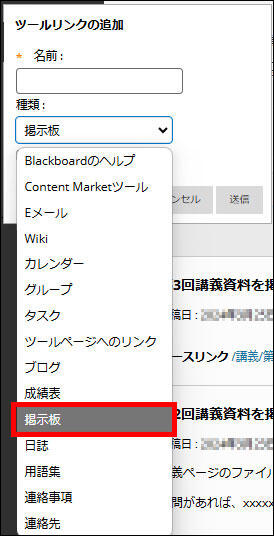
- 「名前」にメニューボタン名を入力し、「ユーザが利用可能」にチェックを入れ、[送信]ボタンをクリックします。
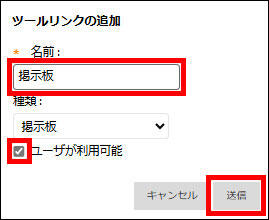
- コースメニューに「掲示板」が表示されます。教員がフォーラムを作成すると、受講生がスレッドの投稿を出来るようになります。
詳細は「フォーラムの追加/変更」、「スレッドの投稿と返答」をご覧ください。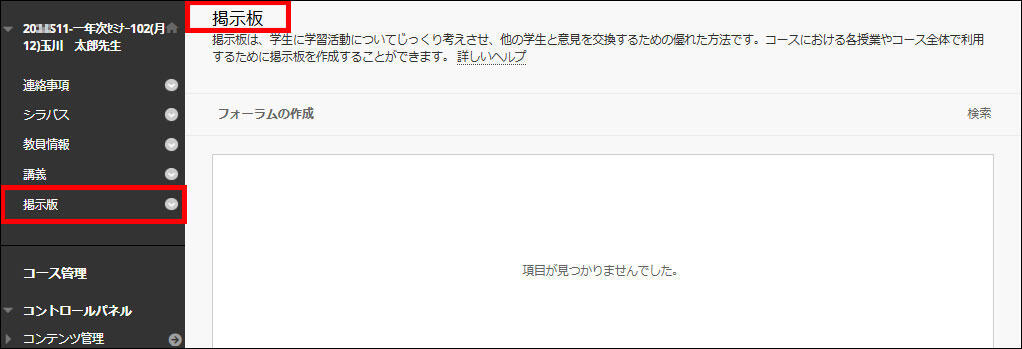
掲示板
- 掲示板の概要
- フォーラムの追加/変更
- スレッドの投稿と返答








